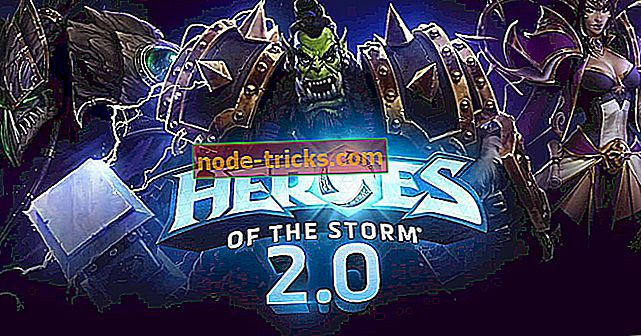ИСПРАВЛЕНИЕ: Windows 10 PPTP VPN не подключается
Вы ищете правильное решение для вашей Windows 10 PPTP VPN без подключения? Вы находитесь в правильном месте.
PPTP расшифровывается как протокол туннелирования точка-точка. PPTP VPN, с другой стороны, является одним из самых старых протоколов, используемых в локальных сетях. Он использует 128-битное шифрование и совместим с ОС Windows.
Между тем, некоторые пользователи Windows 10 сообщили, что проблема PPTP VPN не связана с подключением. Кроме того, эта проблема распространена в компьютерных сетях, таких как LAN или даже WAN.
Мы предложили вам несколько решений, поэтому обязательно ознакомьтесь с ними ниже. Более того, любое из наших скомпилированных решений может решить проблему VPN-соединения.
Исправлено: Windows 10 PPTP VPN не подключается
- Проверьте ваше интернет соединение
- Изменить время и место
- Ремонт реестра ПК
- Переустановите сетевые драйверы
- Переустановите ваш VPN
- Установите последние обновления Windows
- Временно отключите программы безопасности
- Включить правило для PPTP
- Вручную настройте PPTP VPN соединение
- Используйте альтернативный VPN
Решение 1. Проверьте подключение к интернету
Во-первых, вы должны проверить подключение к интернету. Это позволит вам определить, есть ли у вас активное подключение к Интернету. Например, ваша широкополосная подписка на данные может быть исчерпана, что может привести к проблеме. Следовательно, вы можете попробовать другие режимы интернет-соединения, чтобы увидеть, работает ли оно.
Кроме того, вы можете сбросить настройки маршрутизатора или перезапустить интернет-соединение, а затем подключиться к VPN на вашем компьютере с Windows 10.
Между тем, если вы все еще получаете сообщение об ошибке после пробного исправления, вы можете перейти к следующему решению.
Решение 2. Изменить время и место
Неполадки подключения Windows 10 PPTP VPN также могут быть вызваны неправильной датой и временем. Кроме того, если местоположение вашего VPN-сервера «дата и время» отличается от «даты и времени» в Windows 10, может возникнуть проблема с подключением VPN.
Вот как установить время автоматически:
- Нажмите клавишу Windows> Выбрать настройки> Выбрать время и язык
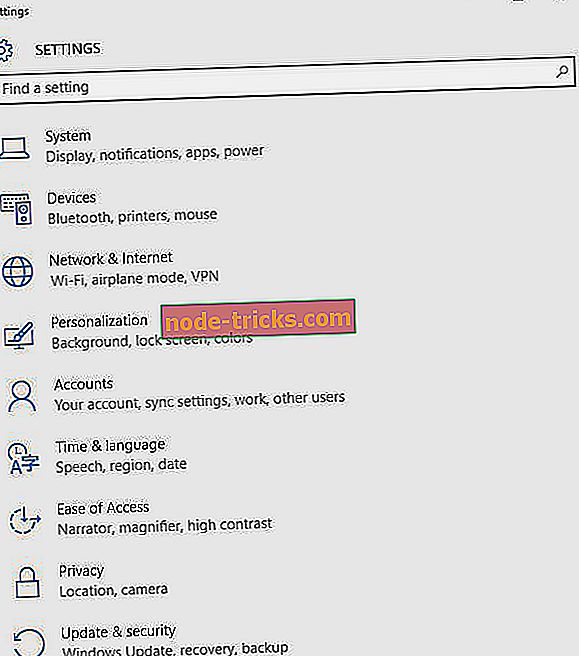
- Установите флажок «Автоматически устанавливать время», чтобы убедиться, что он включен.
- Закройте окно и перезагрузите компьютер.
- После загрузки компьютера запустите веб-браузер и попробуйте запустить веб-сайт «снова».
Если сообщение об ошибке «Windows 10 PPTP VPN не подключается» сохраняется, перейдите к следующему решению.
Решение 3: Ремонт вашего ПК реестра
Неверные ключи реестра Windows, отсутствующие библиотеки DLL и даже устаревшие программные остатки также могут вызывать «Windows 10 PPTP VPN не подключается». Следовательно, вам нужно очистить реестр Windows.
С другой стороны, SFC Scan - это встроенный инструмент Windows, который проверяет все системные файлы и исправляет проблемы с файлами. Вот как запустить сканирование SFC на всех версиях Windows:
- Перейдите в Пуск> введите cmd> щелкните правой кнопкой мыши Командная строка> выберите Запуск от имени администратора.
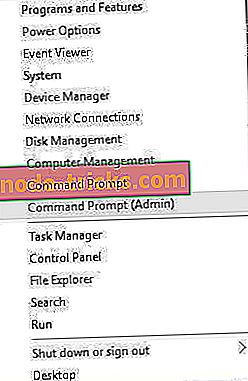
- Теперь введите команду sfc / scannow .
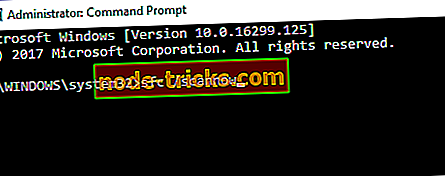
- Подождите, пока процесс сканирования завершится, а затем перезагрузите компьютер. Все поврежденные файлы будут заменены при перезагрузке.
В качестве альтернативы мы рекомендуем использовать автономные приложения, такие как CCleaner, Ashampoo Win Optimizer и IOLO System Mechanic, для проверки повреждений системных файлов.
- СВЯЗАННЫЕ: ИСПРАВЛЕНИЕ: VPN не скрывает местоположение, что я могу сделать?
Решение 4. Переустановите сетевые драйверы
Иногда сетевые драйверы могут быть устаревшими, поврежденными или даже неактивными. Следовательно, вы можете рассмотреть возможность переустановки сетевых драйверов на ПК с Windows 10. Вот как переустановить сетевые драйверы:
- Перейдите в «Пуск»> «Диспетчер устройств» и нажмите клавишу «Ввод».
- Найдите «Сетевые адаптеры»
- Удалите доступные сетевые драйверы.
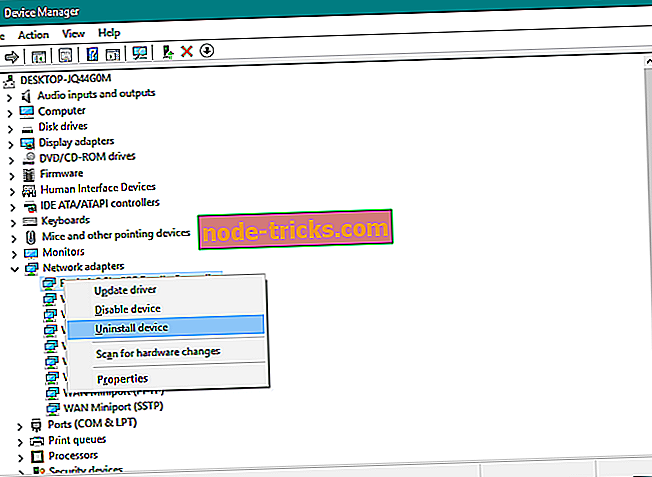
- Нажмите «Действие»> «Сканирование для изменений оборудования».
- Подождите, пока процесс будет завершен. (Это переустановит драйверы)
- Подключитесь к VPN позже
Кроме того, вы также можете автоматически обновлять сетевые драйверы с помощью автоматизированного программного обеспечения. Для этой цели мы рекомендуем Tweakbit Driver Updater.
Если вы по-прежнему получаете запрос «Windows 10 PPTP VPN не подключается», вы можете переустановить программное обеспечение клиента VPN в следующем решении, приведенном ниже.
Решение 5. Переустановите VPN
Вот как переустановить VPN-клиент на ПК с Windows 10:
- Зайдите в Пуск> Панель управления
- Выберите «Удалить программу» в меню «Программы».
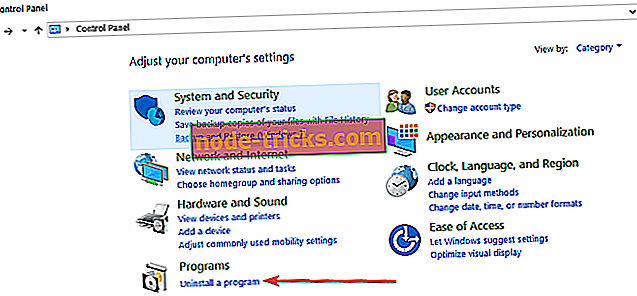
- Найдите свой VPN из списка программ и выберите Удалить
- В мастере установки нажмите кнопку, после успешного удаления вы получите уведомление, поэтому нажмите кнопку «Закрыть», чтобы выйти из мастера.
- Если VPN все еще отображается как доступный после его удаления, выберите «Пуск»> «Выполнить».
- Введите ncpa.cpl и нажмите Enter, чтобы открыть окно «Сетевые подключения»
- В разделе «Сетевые подключения» щелкните правой кнопкой мыши мини-порт WAN, обозначенный как VPN.
- Выберите Удалить
- Перейдите в Пуск> Введите «Сетевые подключения» и нажмите Enter. Щелкните правой кнопкой мыши VPN-соединение и используйте опцию «Удалить».
- Выберите VPN. Если вы видите свой VPN доступным, удалите его.
После полной деинсталляции вы можете затем установить VPN-клиент на свой ПК с Windows 10. Между тем, мы рекомендуем вам установить последнюю версию VPN-клиента на ваш ПК.
Примечание . Если вы хотите быть в безопасности во время серфинга в Интернете, вам потребуется специальный инструмент для защиты вашей сети. Установите сейчас Cyberghost VPN (в настоящее время скидка) и защитите себя. Он защищает ваш компьютер от атак во время просмотра, маскирует ваш IP-адрес и блокирует любой нежелательный доступ.
Почему стоит выбрать CyberGhost? Cyberghost для Windows- 256-битное шифрование AES
- Более 3000 серверов по всему миру
- Отличный ценовой план
- Отличная поддержка
Решение 6. Установите последние обновления Windows
Для некоторых программ VPN-клиентов требуется последняя версия Windows .NET Framework и несколько компонентов Windows. Отсутствие некоторых из этих компонентов может привести к ошибке «Windows 10 PPTP VPN не подключается».
Более того, последние обновления Windows улучшают безопасность, производительность и работу вашего ПК. Поэтому мы рекомендуем вам установить последние обновления Windows.
Вот как это сделать:
- Перейдите в Пуск> введите «обновление» в поле поиска, а затем нажмите «Центр обновления Windows», чтобы продолжить.
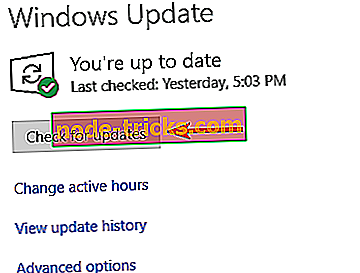
- В окне Центра обновления Windows проверьте наличие обновлений и установите доступные обновления.
Решение 7. Временно отключите программы безопасности
Некоторые антивирусные программы могут блокировать программное обеспечение VPN в Windows 10. Следовательно, вам необходимо исключить VPN из настроек антивирусной защиты.
Вот как это сделать в Защитнике Windows:
- Запустите Центр безопасности Защитника Windows
- Теперь перейдите к настройкам защиты от вирусов и угроз
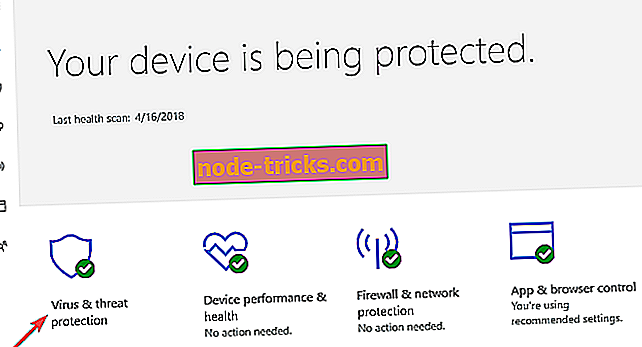
- Выберите исключения
- Выберите Добавить или удалить исключения.
- Выберите Добавить исключение и добавьте программное обеспечение вашего VPN-клиента.
Кроме того, брандмауэр Windows также может препятствовать подключению PPTP VPN; поэтому вам необходимо включить VPN в дополнительных настройках брандмауэра Windows.
Вот как это сделать:
- Зайдите в Пуск> Введите «Разрешить программу через брандмауэр Windows» и нажмите «Enter».
- Нажмите «Изменить настройки»
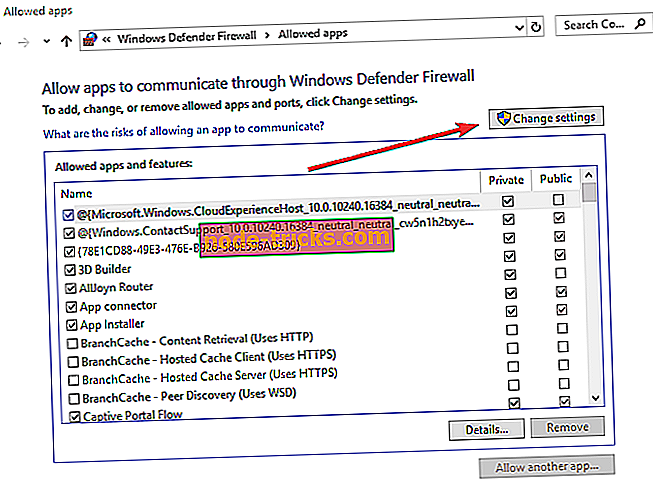
- Теперь нажмите «Разрешить другую программу»
- Выберите программное обеспечение VPN, которое вы хотите добавить, или нажмите кнопку «Обзор», чтобы найти программное обеспечение VPN, и нажмите кнопку «ОК».
- Проверьте, можете ли вы подключиться к вашему VPN.
Решение 8. Включите правило для PPTP
Вот как включить правило для PPTP в Windows 10:
- Зайдите в Пуск> Панель управления
- Теперь перейдите в Брандмауэр Windows> Выберите «Дополнительные параметры»
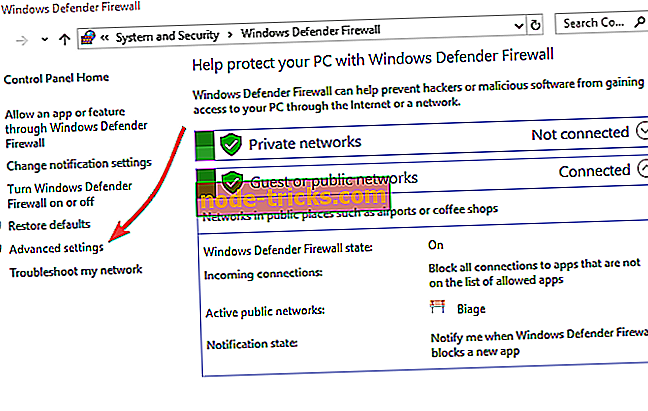
- Выполните поиск «Маршрутизация и удаленный доступ» в разделе «Входящие правила и Исходящие правила».
Для входящих правил : щелкните правой кнопкой мыши «Маршрутизация и удаленный доступ (PPTP-In)», выберите «Включить правило». Для исходящих правил : щелкните правой кнопкой мыши «Маршрутизация и удаленный доступ (PPTP-Out)», выберите «Включить правило».
Решение 9. Настройте VPN-соединение PPTP вручную
Вы также можете запросить инструкции по настройке учетной записи PPTP у своего поставщика услуг VPN и следовать инструкциям. Кроме того, вы можете настроить PPTP VPN вручную на компьютере с Windows 10. Однако вам нужна учетная запись VPN и работающее подключение к интернету.
Выполните следующие шаги для ручной настройки PPTP VPN:
- Щелкните правой кнопкой мыши Пуск> Настройки> Нажмите Сеть и Интернет> Нажмите VPN.
- Теперь нажмите Добавить VPN-подключение, а затем нажмите раскрывающееся меню.
- Проверьте Windows (встроенная), а затем щелкните поле «Имя подключения».
- Введите имя для VPN-подключения. (Вы можете использовать имя вашего провайдера VPN и местоположение сервера.)
- Нажмите на поле Имя сервера или адрес и введите адрес сервера. (Ваш VPN-провайдер предоставит вам имя и адрес вашего сервера.)
- Нажмите раскрывающееся меню под типом VPN и выберите протокол соединения PPTP.
- Теперь щелкните раскрывающееся меню под «Типом информации для входа», отметьте метод входа и нажмите «Сохранить».
- Для подключения нажмите VPN, который вы только что настроили, и нажмите «Подключиться».
Кроме того, ваш поставщик услуг VPN также предоставит вам программное обеспечение клиента VPN. Вы можете установить программное обеспечение VPN-клиента, а затем следуйте инструкциям для настройки PPTP VPN на вашем компьютере с Windows 10.
Решение 10. Используйте альтернативное решение VPN
Некоторые VPN больше не используют PPTP; это связано с тем, что PPTP менее безопасен по сравнению с последними протоколами подключения, такими как SSTP, IKEv2, L2TP, OpenVPN и многими другими.
Однако некоторые поставщики услуг VPN все еще используют протоколы соединения PPTP. Поэтому вы можете попробовать их, чтобы обойти проблему «Windows 10 PPTP VPN не подключается».
Некоторые из PPTP-дружественных VPN-сервисов включают CyberGhost (рекомендуется), NordVPN, PureVPN и ExpressVPN.
Вы пробовали любое другое решение? Дайте нам знать, комментируя ниже, или вы можете задать вопросы, если таковые имеются. Мы с удовольствием ответим.

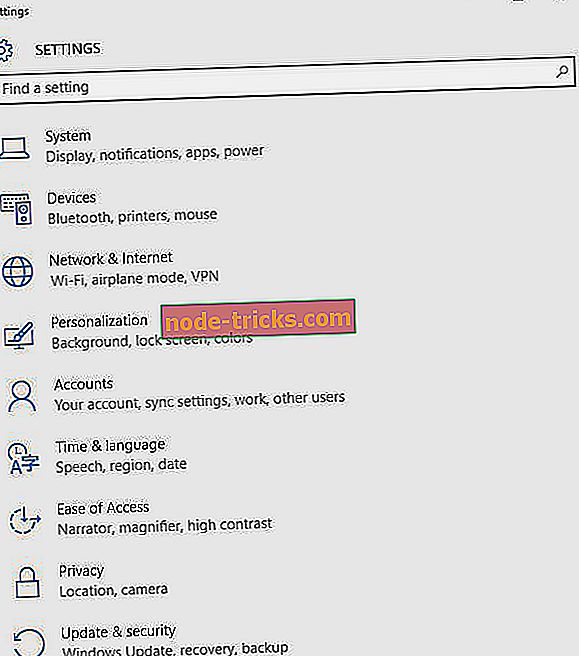
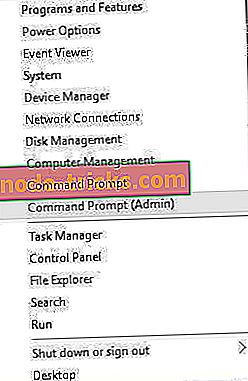
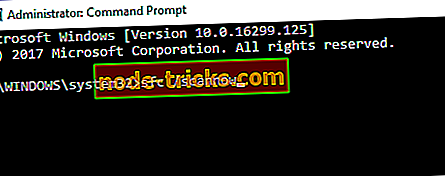
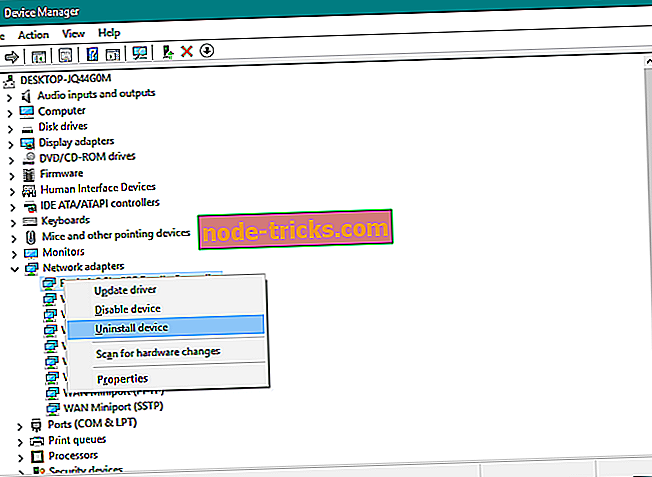
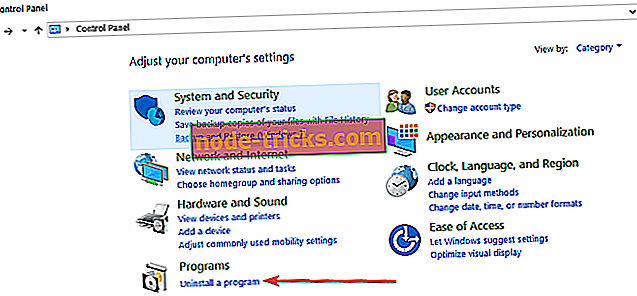
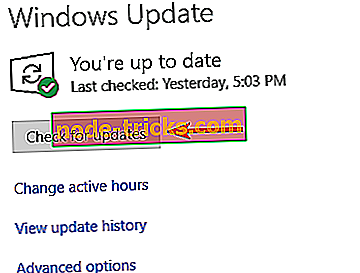
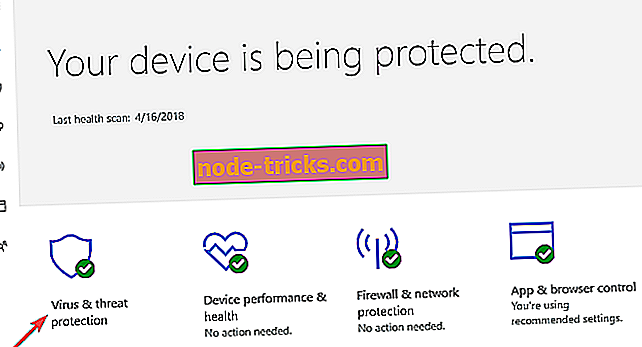
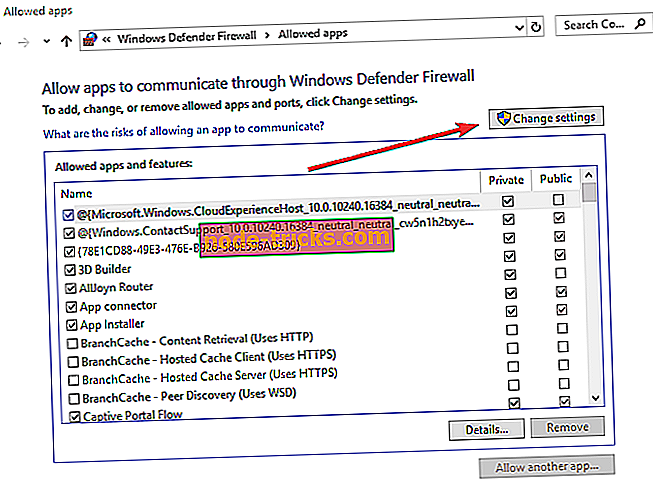
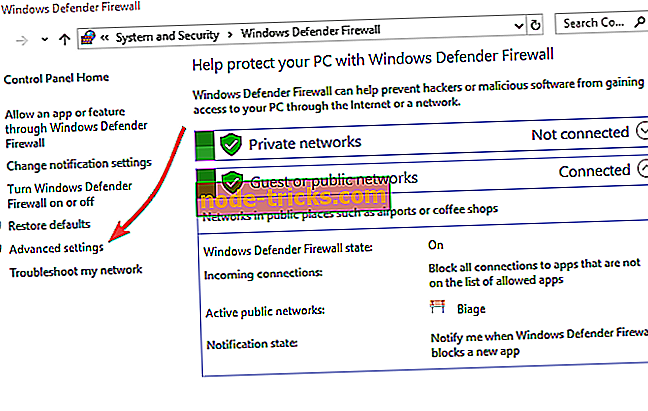

![Невозможно загрузить файлы из Интернета в Windows 10 [Fix]](https://node-tricks.com/img/windows/503/unable-download-files-from-internet-windows-10-2.jpg)